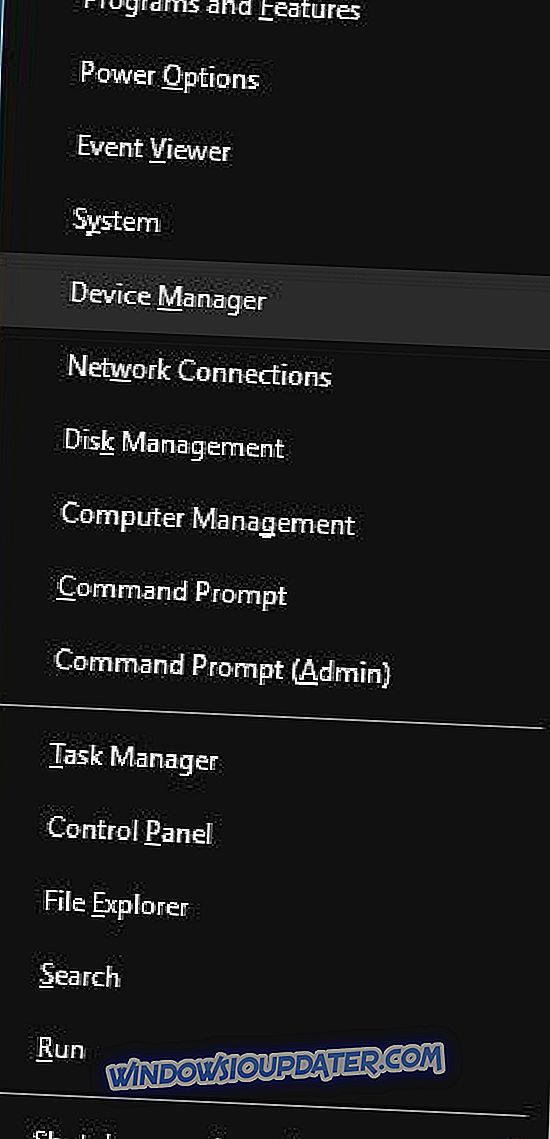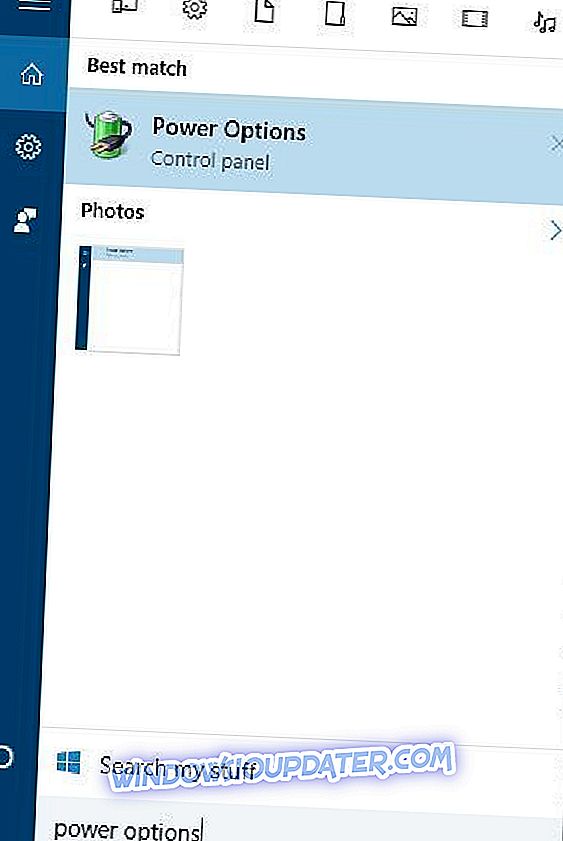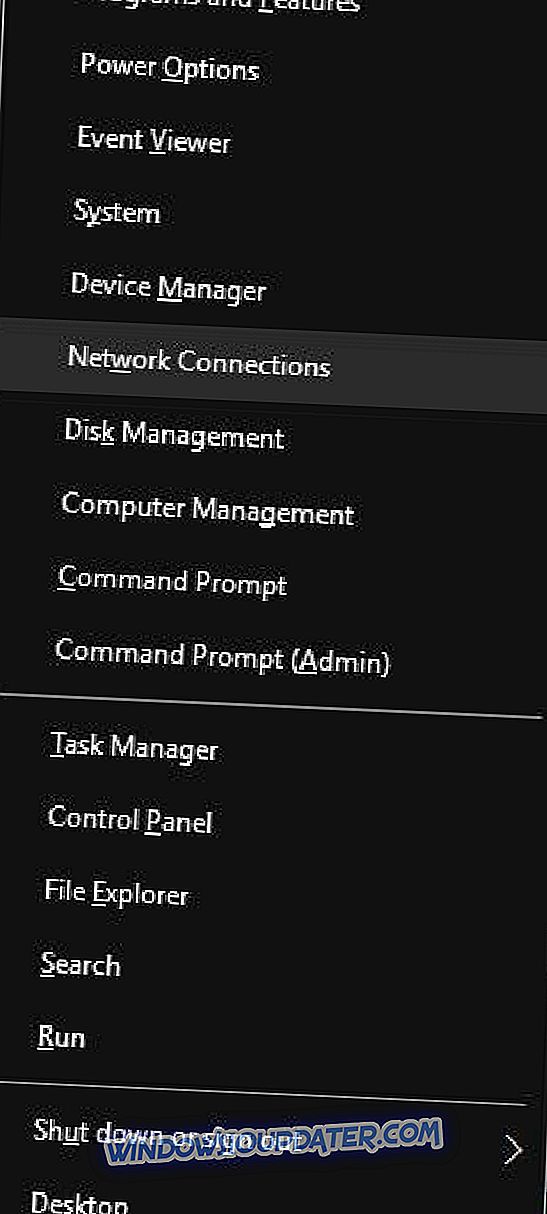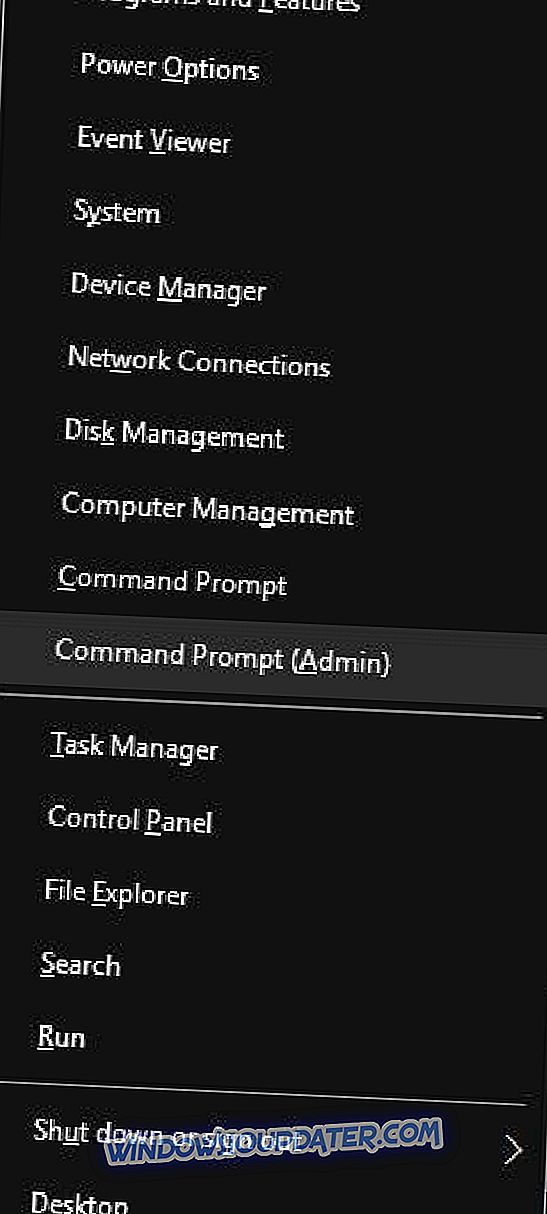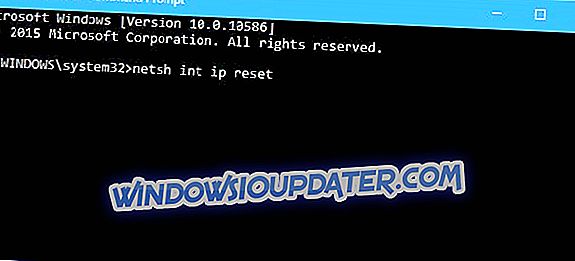डिफ़ॉल्ट गेटवे को ठीक करने के लिए 8 आसान चरण उपलब्ध नहीं हैं
- एक नया ईथरनेट ड्राइवर स्थापित करें
- अपने वायरलेस राउटर के चैनल को बदलें
- पावर प्रबंधन सेटिंग्स बदलें
- अपने वायरलेस एडॉप्टर के पावर सेविंग मोड को बदलें
- अपने वायरलेस राउटर की आवृत्ति बदलें
- वायरलेस मोड को 802.11 g में बदलें
- नेटशेल रीसेट कमांड का उपयोग करें
- McAfee की स्थापना रद्द करें
इंटरनेट की समस्याएं बहुत परेशानी पैदा कर सकती हैं, और एक समस्या जो विंडोज 10 उपयोगकर्ताओं ने बताई है वह है डिफ़ॉल्ट गेटवे उपलब्ध त्रुटि नहीं है ।
यह समस्या आपको इंटरनेट तक पहुंचने से रोक सकती है इसलिए यह जानना महत्वपूर्ण है कि इसे कैसे ठीक किया जाए।
डिफ़ॉल्ट गेटवे क्यों उपलब्ध नहीं है?
गलत आईपी सेटिंग्स के कारण आपका डिफ़ॉल्ट गेटवे अनुपलब्ध हो सकता है। दुर्लभ मामलों में, यह ISP कॉन्फ़िगरेशन सेटिंग्स के कारण भी हो सकता है।
राउटर सेटिंग्स और पुराने ड्राइवर भी इस समस्या का कारण बन सकते हैं। कुछ उपयोगकर्ताओं ने बताया कि McAffee सुरक्षा समाधान कभी-कभी आपके कनेक्शन को अवरुद्ध कर सकते हैं।
यदि डिफ़ॉल्ट गेटवे उपलब्ध नहीं है तो क्या करें
1. एक नया ईथरनेट ड्राइवर स्थापित करें
यदि आपको विंडोज 10 पर यह त्रुटि मिल रही है, तो सुनिश्चित करें कि आपके पास नवीनतम ईथरनेट ड्राइवर स्थापित है।
इसे स्थापित करने के लिए, बस अपने मदरबोर्ड निर्माता की वेबसाइट पर जाएं और अपने डिवाइस के लिए नवीनतम ईथरनेट ड्राइवर खोजें।
इसे डाउनलोड करने के बाद, इसे इंस्टॉल करें और गेटवे के साथ समस्याओं को ठीक किया जाना चाहिए।
यह उल्लेख करना महत्वपूर्ण है कि ड्राइवरों को मैन्युअल रूप से डाउनलोड करना एक जोखिम भरा निर्णय है। आप गलत ड्राइवर संस्करणों को मैन्युअल रूप से डाउनलोड करके अपने सिस्टम को स्थायी रूप से नुकसान पहुंचा सकते हैं।
इस प्रकार, हम TweakBit के ड्राइवर अपडेटर को हमारे पीसी पर सभी पुराने ड्राइवरों को स्वचालित रूप से डाउनलोड करने के लिए 100% सुरक्षित और हमारे द्वारा परीक्षण) की सलाह देते हैं।
अस्वीकरण : इस उपकरण की कुछ विशेषताएं मुफ्त नहीं हैं।
2. अपने वायरलेस राउटर के चैनल को बदलें
कभी-कभी गेटवे के साथ समस्याएं आपके वायरलेस चैनल और दोहरे बैंड वायरलेस एडेप्टर के कारण हो सकती हैं। इस समस्या को ठीक करने के लिए, आपको अपने वायरलेस राउटर तक पहुंचने और चैनल को एक निश्चित मूल्य पर स्वचालित से बदलने की आवश्यकता है।
उपयोगकर्ताओं ने बताया कि चैनल को 6 पर सेट करने से उनके लिए समस्या ठीक हो गई, लेकिन साथ ही साथ विभिन्न चैनलों को आज़माना सुनिश्चित करें। वायरलेस चैनल को बदलने के बारे में विस्तृत निर्देशों के लिए हम आपको अपने वायरलेस राउटर मैनुअल की जांच करने की सलाह देते हैं।
चैनल बदलने के अलावा, कुछ उपयोगकर्ता एन्क्रिप्शन विधि को बदलने की सलाह भी दे रहे हैं। उपयोगकर्ताओं ने बताया कि WPA-WPA2 एन्क्रिप्शन विधि का उपयोग करना उनके लिए समस्या को निर्धारित करता है, इसलिए आप इसका उपयोग करने का प्रयास कर सकते हैं।
यदि वह काम नहीं करता है, तो विभिन्न एन्क्रिप्शन विधियों पर स्विच करने का प्रयास करें। ध्यान रखें कि कुछ एन्क्रिप्शन विधियां पुरानी हैं और वे आवश्यक सुरक्षा प्रदान नहीं करते हैं।
3. अपने नेटवर्क एडाप्टर के लिए पावर प्रबंधन सेटिंग्स बदलें
कुछ उपयोगकर्ता दावा करते हैं कि आप अपने नेटवर्क एडॉप्टर की पावर प्रबंधन सेटिंग्स को बदलकर इस समस्या को ठीक कर सकते हैं। ऐसा करने के लिए, इन सरल चरणों का पालन करें:
- पावर उपयोगकर्ता मेनू खोलने और सूची से डिवाइस प्रबंधक का चयन करने के लिए विंडोज की + एक्स दबाएं।
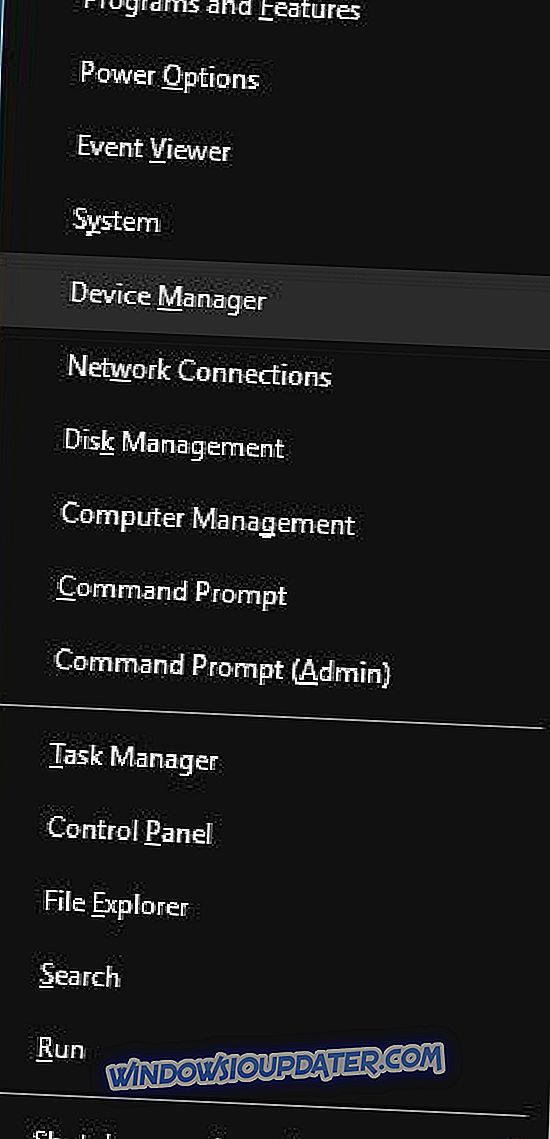
- अपने नेटवर्क एडेप्टर का पता लगाएँ और उसे डबल क्लिक करें।
- प्रॉपर्टीज़ विंडो खुलने के बाद, पावर मैनेजमेंट टैब पर जाएँ और कंप्यूटर को पावर सेव करने के लिए इस डिवाइस को बंद करने की अनुमति दें । परिवर्तनों को सहेजने के लिए ठीक पर क्लिक करें।
4. अपने वायरलेस एडॉप्टर के पावर सेविंग मोड को बदलें
कुछ उपयोगकर्ता दावा करते हैं कि आप ठीक कर सकते हैं डिफ़ॉल्ट गेटवे आपके पावर विकल्पों को बदलकर विंडोज 10 पर उपलब्ध त्रुटि नहीं है । ऐसा करने के लिए इन चरणों का पालन करें:
- विंडोज की + एस दबाएं और पावर विकल्प डालें। मेनू से पावर विकल्प का चयन करें।
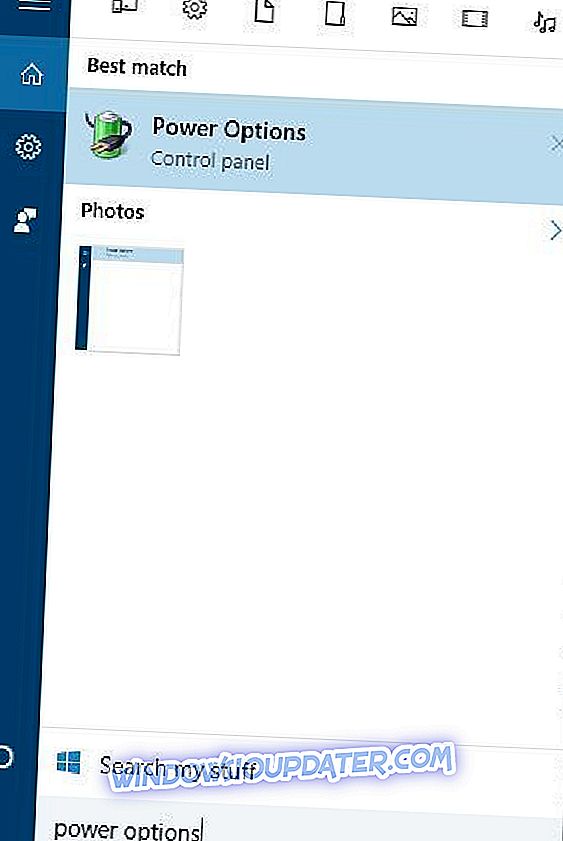
- जब पावर विकल्प विंडो खुली हो तो अपनी वर्तमान योजना का पता लगाएं और योजना सेटिंग्स बदलें पर क्लिक करें।
- अब Change Advanced power settings पर क्लिक करें।
- वायरलेस एडाप्टर सेटिंग्स का पता लगाएँ और इसे अधिकतम प्रदर्शन पर सेट करें।
- परिवर्तनों को सहेजने के लिए लागू करें और ठीक पर क्लिक करें ।
5. अपने वायरलेस राउटर की आवृत्ति बदलें
नए राउटर 5GHz फ़्रीक्वेंसी का समर्थन करते हैं, लेकिन आपका वर्तमान अडैप्टर इस फ़्रीक्वेंसी के साथ काम नहीं कर सकता है, इसलिए आपको इसे 2.4GHz में बदलना होगा। उपयोगकर्ताओं ने बताया कि 5GHz से 2.4GHz तक वायरलेस आवृत्ति को बदलने के बाद गेटवे की समस्याओं का समाधान किया गया है।
अपने राउटर की वायरलेस आवृत्ति को बदलने के तरीके के बारे में विस्तृत निर्देशों के लिए इसके मैनुअल की जांच करना सुनिश्चित करें।
6. वायरलेस मोड को 802.11 g में बदलें
उपयोगकर्ताओं के अनुसार, आप 802.11g / b से 802.11g तक वायरलेस मोड सेट करके डिफ़ॉल्ट गेटवे के साथ समस्याओं को ठीक कर सकते हैं। ऐसा करने के लिए, इन चरणों का पालन करें:
- नेटवर्क कनेक्शन विंडो खोलें। ऐसा करने के लिए विंडोज की + एक्स दबाएं और मेनू से नेटवर्क कनेक्शन चुनें।
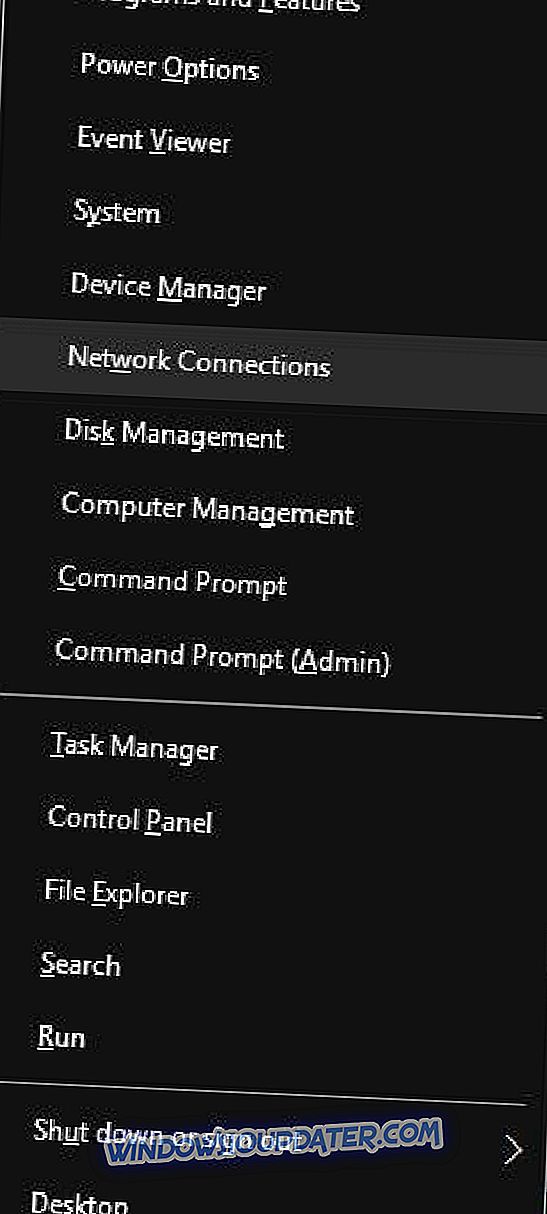
- अपने वायरलेस नेटवर्क एडाप्टर का पता लगाएँ और उसे राइट क्लिक करें। मेनू से गुण चुनें।
- कॉन्फ़िगर बटन पर क्लिक करें।
- उन्नत टैब पर जाएं और वायरलेस मोड का चयन करें। ड्रॉप डाउन मेनू से 802.11 जी चुनें।
- परिवर्तन सहेजें और जाँचें कि समस्या हल हो गई है या नहीं।
7. नेटशेल रीसेट कमांड का उपयोग करें
उपयोगकर्ताओं ने बताया कि आप ठीक कर सकते हैं डिफ़ॉल्ट गेटवे टीसीपी / आईपी रीसेट करके उपलब्ध त्रुटि नहीं है ।
मैं अपना डिफ़ॉल्ट गेटवे कैसे रीसेट करूं? सबसे पहले, आपको कमांड प्रॉम्प्ट लॉन्च करने और आईपी रीसेट कमांड दर्ज करने की आवश्यकता है।
ऐसा करने के लिए, इन चरणों का पालन करें:
- व्यवस्थापक के रूप में कमांड प्रॉम्प्ट प्रारंभ करें। आप ऐसा कर सकते हैं Windows कुंजी + X दबाकर और मेनू से कमांड प्रॉम्प्ट (व्यवस्थापन) चुनें।
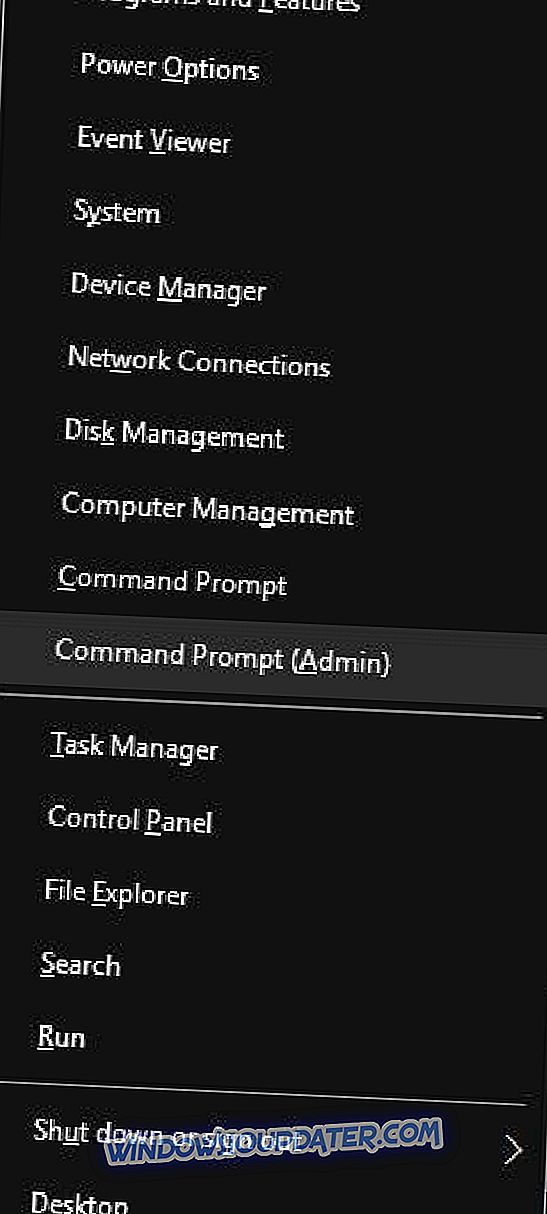
- जब कमांड प्रॉम्प्ट netsh int ip रीसेट दर्ज करें और एंटर दबाएं ।
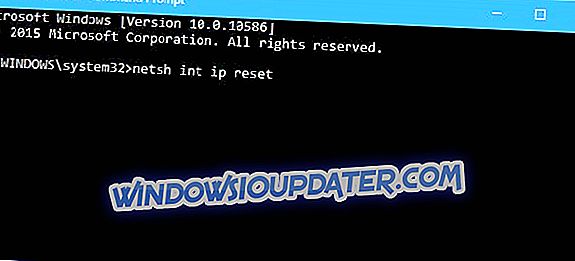
- प्रक्रिया पूरी होने के बाद कमांड प्रॉम्प्ट को बंद करें और अपने पीसी को पुनरारंभ करें।
8. McAfee की स्थापना रद्द करें
एंटीवायरस प्रोग्राम कभी-कभी आपके नेटवर्क कॉन्फ़िगरेशन में हस्तक्षेप कर सकते हैं, और उपयोगकर्ताओं ने बताया कि McAfee एंटीवायरस इस प्रकार की समस्याओं का कारण बन सकता है।
इस समस्या को ठीक करने के लिए McAfee को अपने पीसी से हटाने और यह जाँचने की अनुशंसा की जाती है कि क्या समस्या को ठीक करता है।
कभी-कभी एंटीवायरस का निष्कासन उपकरण रजिस्ट्री प्रविष्टियों या बचे हुए फ़ाइलों को नहीं हटा सकता है, और यही कारण है कि आमतौर पर तीसरे पक्ष के अनइंस्टालर जैसे अश्मपु अनइंस्टालर या आईओबिट एडवांस्ड अनइंस्टालर (मुक्त) का उपयोग करना बेहतर होता है।
अपने एंटीवायरस को हटाने के बाद आपका कंप्यूटर Windows Defender द्वारा सुरक्षित हो जाएगा, लेकिन आप इस सूची से एक अलग एंटीवायरस सॉफ़्टवेयर भी चुन सकते हैं। अनुशंसित सर्वश्रेष्ठ एंटीवायरस बिटडेफ़ेंडर, बुलगार्ड और पांडा हैं, ताकि आप अपने सिस्टम को संरक्षित रख सकें।
डिफ़ॉल्ट गेटवे उपलब्ध नहीं है त्रुटि आमतौर पर पुराने ड्राइवरों या अनुचित नेटवर्क कॉन्फ़िगरेशन के कारण होती है। इस त्रुटि को ठीक करने के लिए इस लेख से सभी समाधानों का प्रयास करना सुनिश्चित करें।